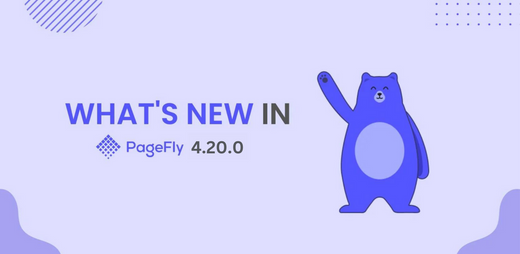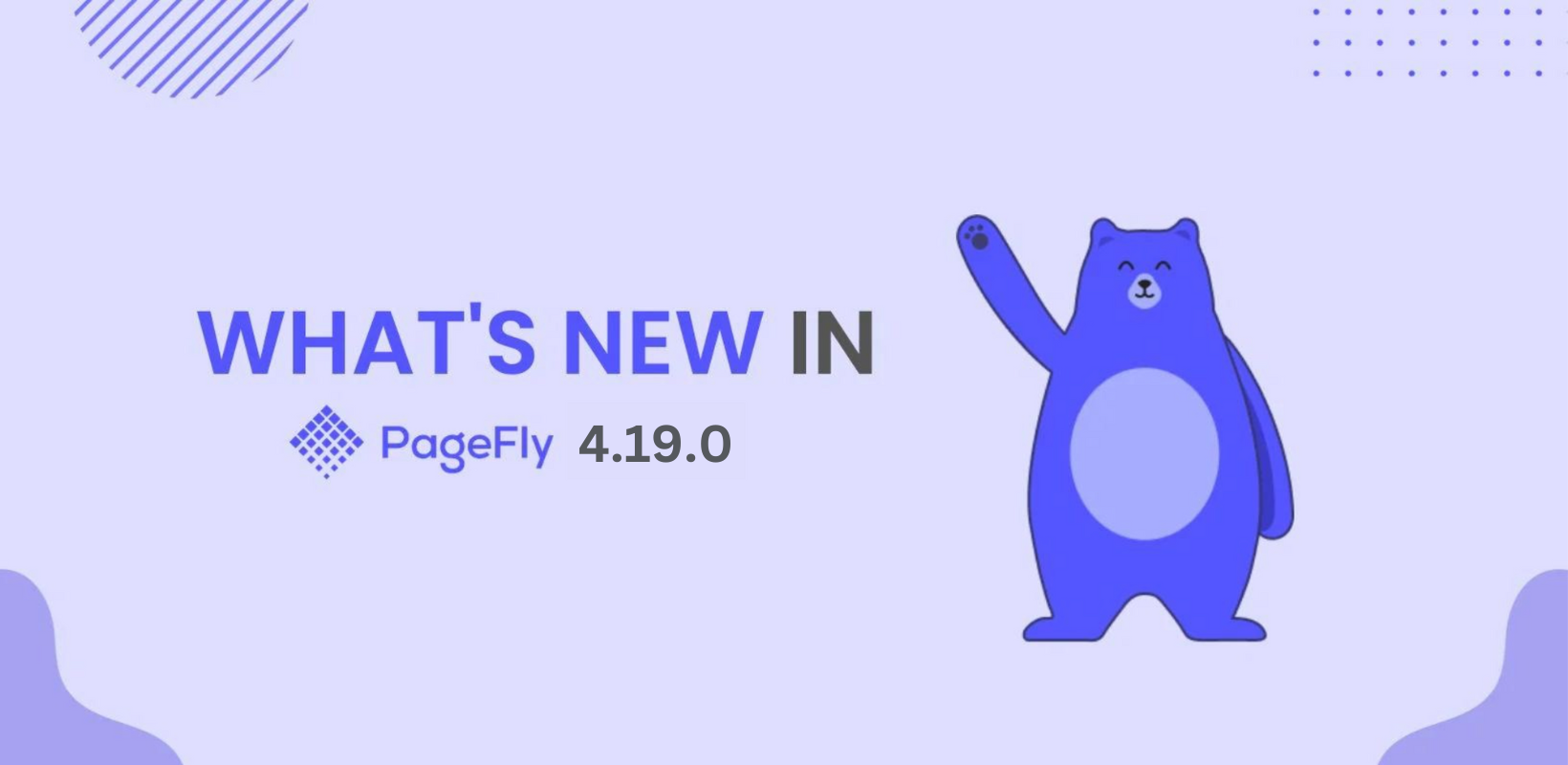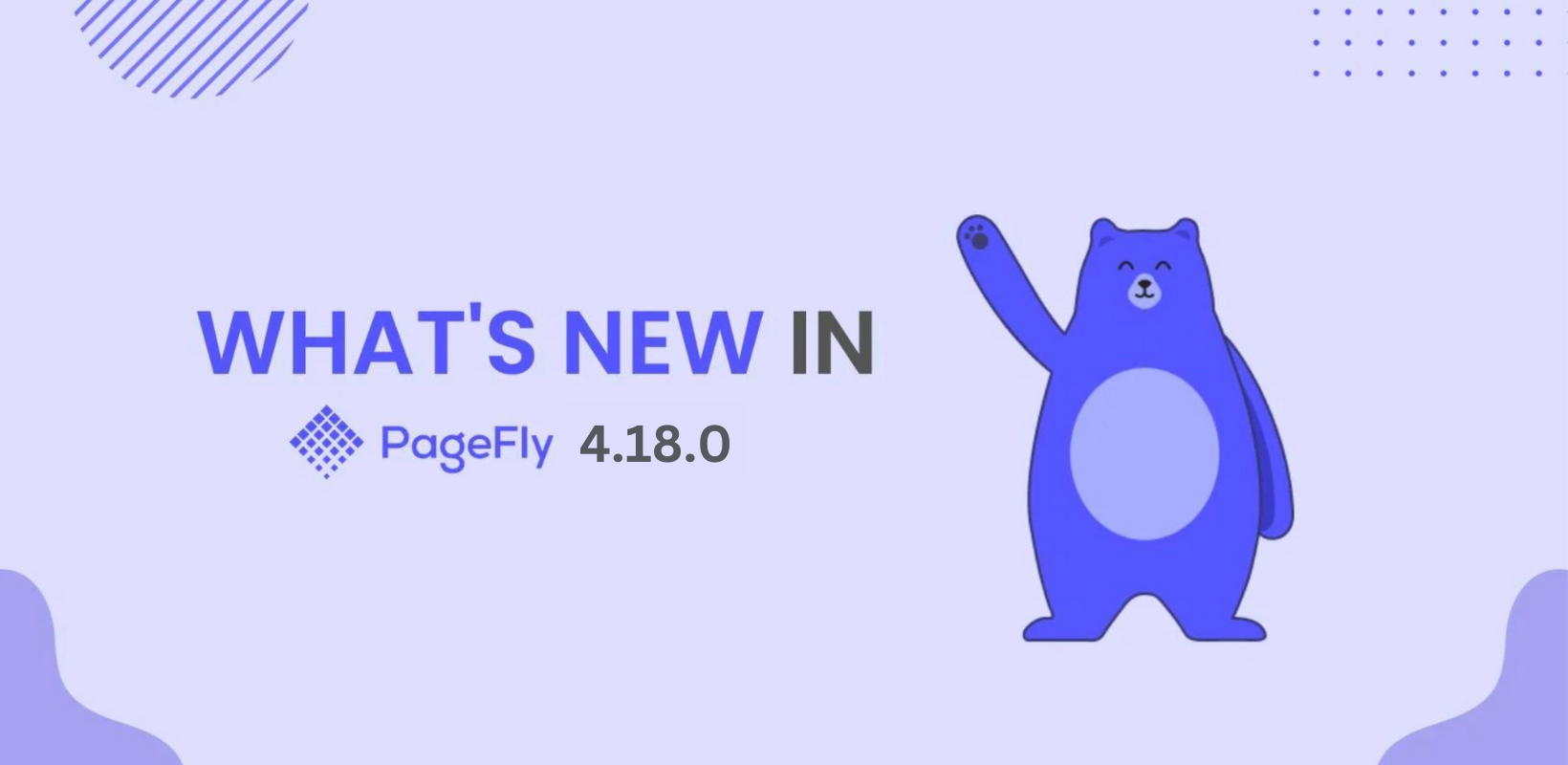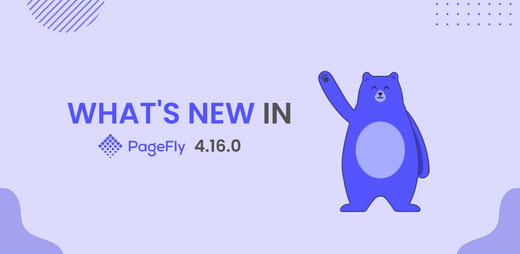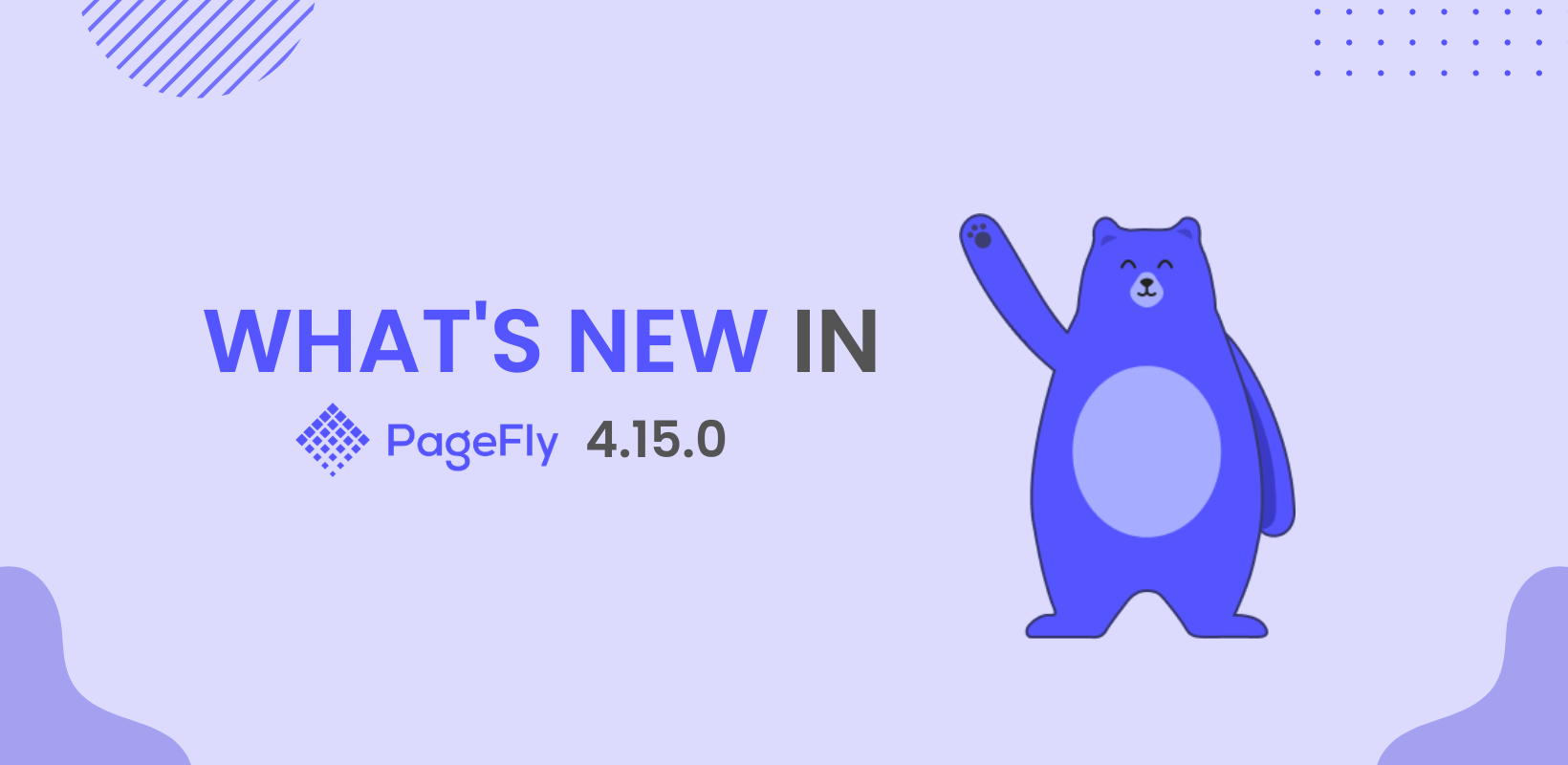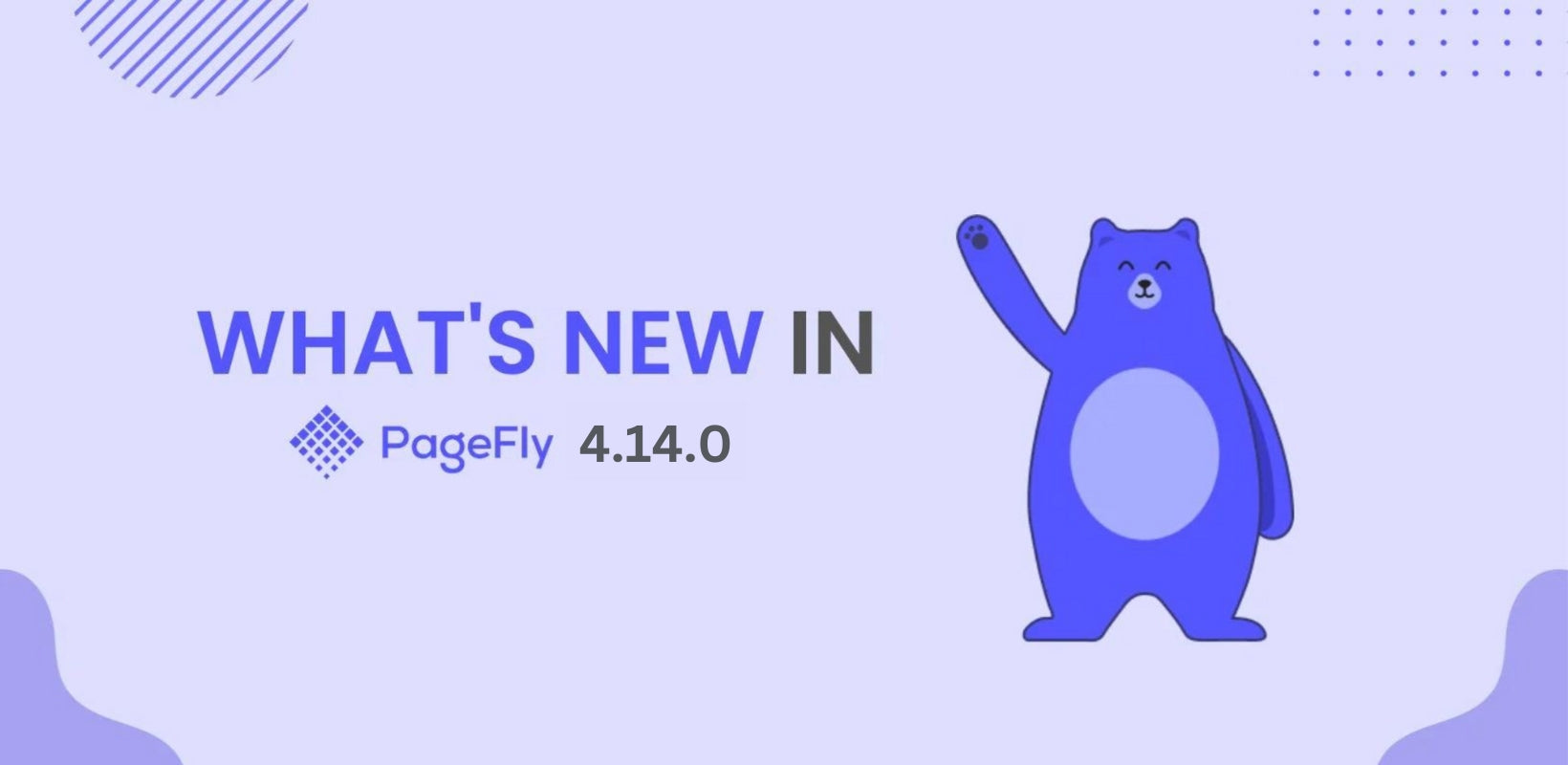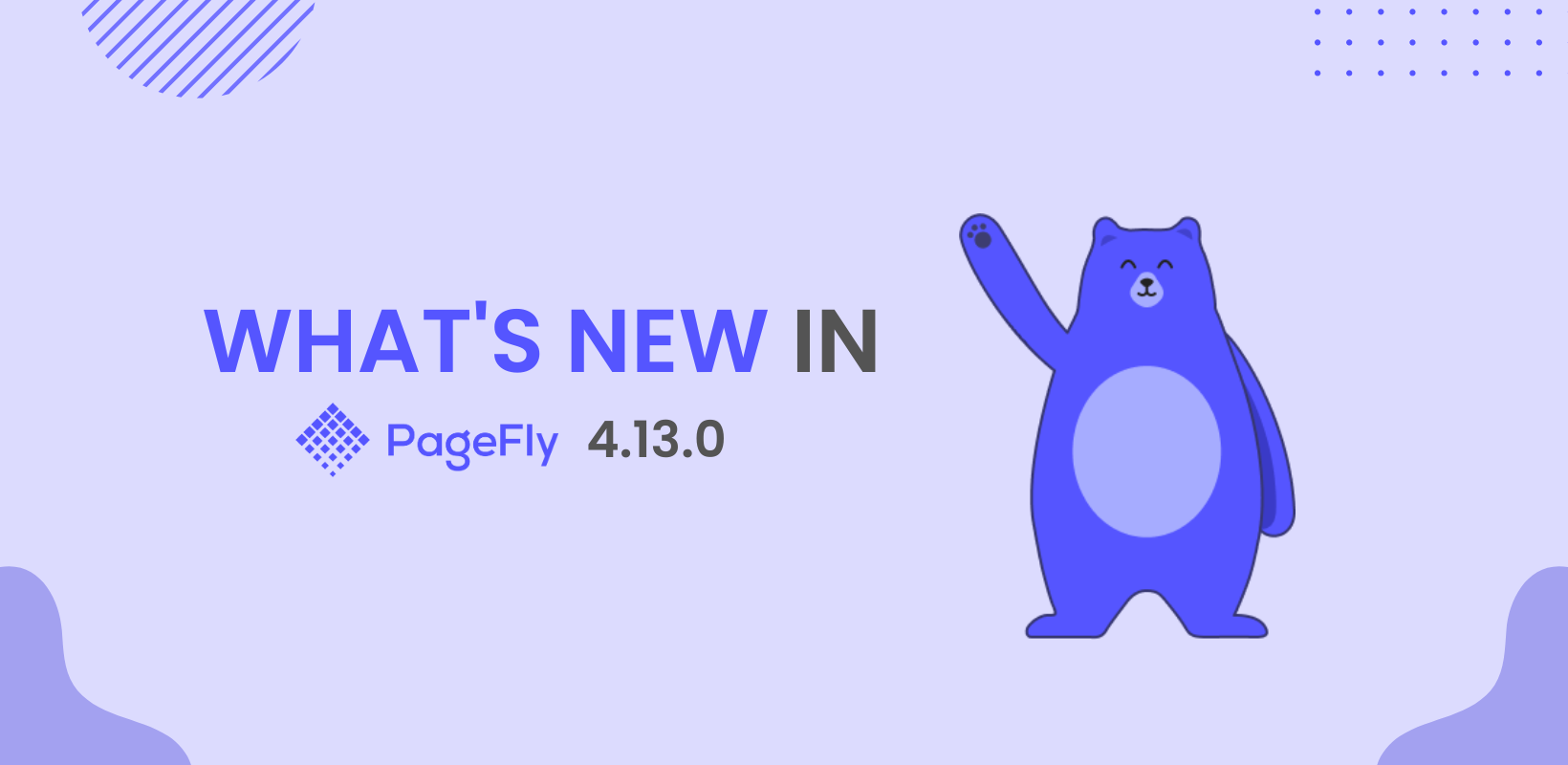2021年4月19日に更新されました。
PageFly 2.16.0 以降、大きな進歩を遂げてきました。PageFly の最新バージョンをご確認ください。 PageFly V3 - 電子商取引の未来のために構築
PageFly に関する最新情報については、以下をご覧ください。 PageFly ヘルプ センター。
---
2020 年の肌寒い早春の日に、PageFly バージョン 2.8.0 がリリースされ、UX と画像要素が大幅に改善されたことをお知らせします。この素晴らしい変更を見逃さないでください。これらの変更は、非常にクールでコンバージョン率の高い Shopify ストアの構築に間違いなく役立ちます。それでは見てみましょう。
概要
イメージ進化の改善
現代では、ページ速度はオンライン顧客の購入決定に重大な影響を及ぼします。魅力的な Web サイトを持っていても、読み込みが十分速くなければ、多くの売上は生まれません。最近では誰も待ちたくありません。平均的なオンライン顧客は非常にせっかちです。ページの読み込み時間が長いために顧客が不満を感じると、サイトを放棄する可能性が高くなります。
では、オンライン ストアの読み込みを高速化するにはどうすればよいでしょうか。これは、最近多くの人が尋ねている大きな質問です。実際、画像は、Web サイトの読み込みが速いか遅いかを決定する重要な要素の 1 つです。
この問題を理解した上で、PageFly の最新バージョンでは、画像要素を大幅に改善し、ページ内のデータの総量を削減して読み込みを高速化しました。これにより、コンバージョン率が向上します。
すべてのデバイスに1つの画像のみを使用する
以前の PageFly バージョンでは、ユーザーはデバイス ビューごとに異なる画像ソースを選択できました。ただし、これにより、画像のスタイル設定が必要なときに多くのエラーが発生することが知られています。
PageFly 2.8.0 では、画像要素を使用する場合、異なるデバイスで 1 つの画像のみを使用できます。画像を変更するには、「すべてのデバイス」ビューに移動して、必要な画像を再度選択する必要があります。

このようにして、画像要素メカニズムが改善され、検査画像 URL が短縮され、ページ サイズが削減され、ページの読み込み速度が向上します。
例えば:
- 1385 文字のオリジナル リンク: https://pastebin.com/raw/P3ZFcq6e
- 532 文字のみの短縮リンク: https://pastebin.com/raw/HYrZ56QX
注記:
PageFly で作成したページで古い画像要素を使用している場合でも、必要に応じてさまざまなデバイスに合わせて画像を変更できます。
「非表示」を使用すると、異なるデバイスで画像が表示されます
実際には、デバイスごとに異なる画像を表示する必要がある場合があります。たとえば、ラップトップ ビューに画像を表示し、モバイル ビューに別の画像を表示したい場合などです。
どうすればそれができるのでしょうか? 心配しないでください! 非表示オプションが役立ちます! 以下の手順に従ってください!
- [すべてのデバイス] ビューで、さまざまなデバイスに表示する画像を追加します。
- 各画像を選択すると、[全般] タブに VISIBILITY パラメータが表示されます。
- 特定のデバイスで表示するには、他のデバイスで非表示にするだけです。
- 「保存」ボタンと「公開」ボタンをクリックすると、各デバイスに異なる画像が表示されます。
この画像を例として見ることができます:

ラップトップデバイスでは次のように表示されます。

モバイル デバイスでは次のように表示されます。

顕著なUXの改善
美しいオンライン ストアを簡単に構築し、売上を伸ばすお手伝いをしたいという思いから、PageFly の開発者は UX を大幅に改善するために日夜努力しています。それでは見てみましょう。
「マウスカーソル」アイコンをハンドクリックに変更
以前の PageFly バージョンでは、要素リスト名にマウスを移動すると、クリック可能であることを通知しないマウス カーソルが表示されました。そのため、一部のユーザーは、要素内に要素のバリエーションがあるかどうかわかりません。

新しいバージョンでは、マウス カーソルのアイコンが「矢印」から「ポインター」に変更されました。そのため、要素リスト名にマウスを移動すると、手クリックが表示されます。これにより、ユーザーは要素名をクリックしてさまざまな要素のバリエーションを選択できることを知ることができます。

サードパーティ製アプリのデフォルトメッセージを変更しました
サードパーティ製アプリを使用する際にユーザーが混乱しないように、PageFly 2.8.0 では、使用時に表示されるデフォルトのメッセージを改善しました。PageFly 編集ページでサードパーティ製アプリの要素をクリックすると、[全般] タブにウィジェット構成に関するメッセージが表示されます。
このようにして、ユーザーは PageFly で作成されたページでサードパーティ アプリを使用するために何を行う必要があるかを明確に理解できます。
- ユーザーがサードパーティ製アプリをインストールしている場合は、そのアプリの設定に移動する必要があります。
- ユーザーがサードパーティのアプリをインストールしている場合は、提供されたリンクからアプリを入手できます。
一般タブのパラメータグループの表示を改善しました
バージョン 2.8.0 では、要素インスペクターの表示を更新し、一目で主要なパラメータに焦点を絞れるようにしました。TRACKING、ATTRIBUTES、ANIMATIONS パラメータ グループは、ユーザーがページ エディターに再度アクセスするたびに、デフォルトで折りたたまれます。

ページ設定を更新しました
ページURL
ページ設定の素晴らしい改善により、ユーザーが固定/動的なページ URL (ホームページ、製品ページ、コレクション ページ、パスワード ページ) を持つページ タイプから、事前定義されていないページ URL (通常ページ、ブログ投稿ページ) に切り替えると、パス URL が自動的に置き換えられます。
注:切り替えアクション後にページ タイトルを編集した場合、ユーザーがページ設定モーダルを開いたときに 2 回目にこの自動化は実行されません。

ページレイアウトの更新
新しいページ レイアウト タブでは、ユーザーは、ヘッダー/フッターやデフォルトの製品/コレクションの詳細など、テーマによって生成されたセクションを表示するか非表示にするかを選択できます。

まとめ
PageFly の最新バージョンにより、ストアが強化され、より多くの訪問者を売り上げにつなげることができると確信しています。今こそ、新しいバージョン 2.8.0 を体験する時です。私たちは、e コマースの旅を通じて常にお客様をサポートします。お楽しみください。